CentOS 6.3安装nginx操作指南
发布时间:2014-09-05 15:59:22作者:知识屋
CentOS 6.3安装nginx操作指南
最近一直在安装nginx,总是有一些问题。困扰了我很久,也查找了很多资料。最后终于搞定了,安装好了。拿出来和大家分享一下!一些依赖的软件包(rpm格式的),已经上传了,gcc分了2个传,因为文件放一起太大了!请大家下载时注意一下!
1、 安装CentOS系统
给大家发一份文档,自己参考着安装。在此不做过多描述。
2、 设置IP www.zhishiwu.com
安装完CentOS后,设置IP。
1) 虚拟机选择桥连的方式,相当于主机和虚拟机连接到同一个hub上,虚拟机要和主机配置到同一网段上。 www.zhishiwu.com
2) 设置系统的IP
#vi /etc/sysconfig/network-scripts/ifcfg-eth0
打开文件后,将以下信息设置进去
DEVICE=eth0
BOOTPROTO=none
BROADCAST=192.168.0.255 //广播地址
HWADDR=00:0C:29:61:63:59 //物理地址
IPADDR=192.168.0.249 //ip地址
NETMASK=255.255.255.0 //子网掩码
GATEWAY=192.168.0.254 //网关
ONBOOT=yes
参照以上信息进行对ifcfg-eth0文件进行修改,根据自己网段进行设置。
然后配置dns
#vi /etc/resolv.conf
写入nameserver 192.168.0.2 这句话。
最后重启服务
#service network restart
Shutting down interface eth0: [ OK ]
Shutting down loopback interface: [ OK ]
Bringing up loopback interface: [ OK ]
Bringing up interface eth0: [ OK ]
这样就ok了。 www.zhishiwu.com
我是用SSH与虚拟机上的linux进行连接的,这样操作起来比较方便。
3、 为安装nginx准备,在安装nginx之前需要确保系统安装了gcc,openssl,pcre,zlib等软件库。 www.zhishiwu.com
因为我的CentOS 用yum命令安装不好使。所以在网上找到了一种用rpm安装的方法。
1) 安装gcc
将gcc文件夹下的rpm进行安装全部安装
进入gcc文件下,键入命令
#rpm -ivh *.rpm --nodeps –force
PS: 加上那两个参数的意义就在于,安装时不再分析包之间的依赖关系而直接安装,也就不会再提示error: Failed dependencies:这样的错误了。
检验gcc是否安装成功:
#gcc
gcc: no input files 出现这个表示安装成功
#gcc –v 可以查看gcc的版本
2) 安装openssl,pcre,zlib
安装方式同gcc。
3) 安装完成后,重启一下系统。(个人觉得有必要,因为我之前按过好多次,都没成功,也没找到问题。重启也不麻烦,建议reboot一下吧!)
4、 准备工作都完成以后,开始上正菜——安装nginx
我安装的nginx-0.7.69.tar.gz,可能有点老,不过本人喜欢老的o(∩_∩)o 哈哈。
下载地址:http://nginx.org/en/download.html www.zhishiwu.com
之前做好的准备工作,安装起来就简单了。
1) 将nginx-0.7.69.tar.gz传到/usr/local/src(安装需要编译的软件,最好放到这个目录下)。 www.zhishiwu.com
2) 解压
#tar xvf nginx-0.7.69.tar.gz
3) 配置
进入nginx-0.7.69目录下
#cd nginx-0.7.69
#./configure –-prefix=/usr/local/nginx
后面的参数是配置安装的目录,建议使用这个。还有一些其他参数,大家可以自己查找了解一下。
如果配置成功后没有报错,那就恭喜你,成功三分之一了!
4) 编译
#make
如果这部也没报错,正常执行了,出现了很多东西,说明你离成功又进了一步。
5) 安装
#make install
这步完成后,依然没有错误,说明安装成功!
6) 启动并测试
键入命令 www.zhishiwu.com
#/usr/local/nginx/sbin/nginx
[emerg]: bind() to 0.0.0.0:80 failed (98: Address already in use)
[emerg]: bind() to 0.0.0.0:80 failed (98: Address already in use)
[emerg]: bind() to 0.0.0.0:80 failed (98: Address already in use)
[emerg]: bind() to 0.0.0.0:80 failed (98: Address already in use)
[emerg]: bind() to 0.0.0.0:80 failed (98: Address already in use)
[emerg]: still could not bind() www.zhishiwu.com
出现这些东西,说明服务已经启动。
然后在ie中访问你虚拟机的ip,出现这个就安装成功了!
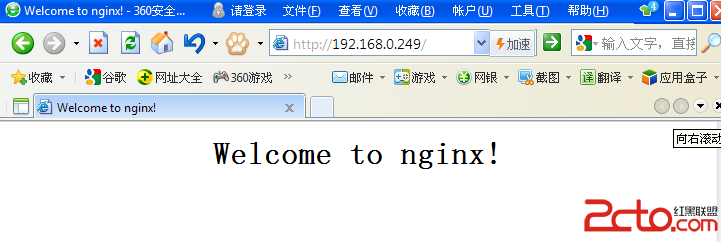
zlib.rar (44 KB)
http://dl.iteye.com/topics/download/5ea25192-2262-3332-9acd-8e6301496eec
pcre.rar (54.9 KB)
http://dl.iteye.com/topics/download/40b1321f-c5b8-3099-b0ba-b04c188a9fc2
openssl.rar (2.3 MB)
http://dl.iteye.com/topics/download/6b31e1b4-422d-3166-9c5d-09483de1ea5f
gcc_1.rar (9.6 MB)
http://dl.iteye.com/topics/download/a3c01e4e-65fe-379f-8f76-627936e745da
gcc_2.rar (9.4 MB)
http://dl.iteye.com/topics/download/5aa81c4f-9dc8-332a-99a3-d1c54f5d9394
centos6.2安装_详细图解安装_.rar (1.2 MB)
http://dl.iteye.com/topics/download/b969c55a-91ac-33c7-b467-4fae50ec0810
作者 让爱远航
(免责声明:文章内容如涉及作品内容、版权和其它问题,请及时与我们联系,我们将在第一时间删除内容,文章内容仅供参考)
相关知识
-

linux一键安装web环境全攻略 在linux系统中怎么一键安装web环境方法
-

Linux网络基本网络配置方法介绍 如何配置Linux系统的网络方法
-
Linux下DNS服务器搭建详解 Linux下搭建DNS服务器和配置文件
-
对Linux进行详细的性能监控的方法 Linux 系统性能监控命令详解
-
linux系统root密码忘了怎么办 linux忘记root密码后找回密码的方法
-
Linux基本命令有哪些 Linux系统常用操作命令有哪些
-
Linux必学的网络操作命令 linux网络操作相关命令汇总
-

linux系统从入侵到提权的详细过程 linux入侵提权服务器方法技巧
-

linux系统怎么用命令切换用户登录 Linux切换用户的命令是什么
-
在linux中添加普通新用户登录 如何在Linux中添加一个新的用户
软件推荐
更多 >-
1
 专为国人订制!Linux Deepin新版发布
专为国人订制!Linux Deepin新版发布2012-07-10
-
2
CentOS 6.3安装(详细图解教程)
-
3
Linux怎么查看网卡驱动?Linux下查看网卡的驱动程序
-
4
centos修改主机名命令
-
5
Ubuntu或UbuntuKyKin14.04Unity桌面风格与Gnome桌面风格的切换
-
6
FEDORA 17中设置TIGERVNC远程访问
-
7
StartOS 5.0相关介绍,新型的Linux系统!
-
8
解决vSphere Client登录linux版vCenter失败
-
9
LINUX最新提权 Exploits Linux Kernel <= 2.6.37
-
10
nginx在网站中的7层转发功能
























